Duyệt file, thư mục bằng thẻ
Tính năng này làm thay đổi mọi cục diện nâng XYplorer lên một tầm quan trọng mà Explorer không hề có. Với số lượng thẻ tạo ra không giới hạn, giấu đi hay cố định, di chuyển bằng kéo thả. Sau khi bạn mở chương trình, nhắp chuột phải vào thư mục muốn mở, hoặc file... nhắp vào Open New Tab thì thẻ muốn mở sẽ được xuất hiện trong ô khung phải. Hoặc với cách làm đơn giản hơn, nhắp chuột trái vào thư mục cần mở và nhấn tổ hợp phím Ctrl + N. Tính năng mở thẻ này giống một số chương trình như Firefox, IE...
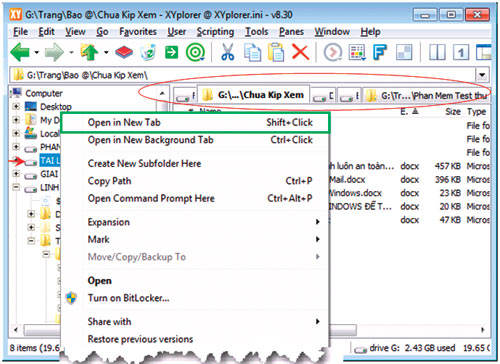
Tính năng này giúp bạn tìm kiếm tất cả những gì có trong máy tính, từ những cái nhỏ nhất đến những cái lớn nhất, khi sử dụng Find files ở phần cửa sổ dưới sẽ đưa lại kết quả chính xác và nhanh nhất. Những thông tin này bạn đều có thể lưu lại thành file và in ra được.
Việc sử dụng khá đơn giản. Nhắp vào nút Show Info Panel (hoặc nhấn phím F12), xuất hiện khung cửa sổ nằm ngay dưới > nhắp vào Find Files, tại đây hiển thị đầy đủ các kiểu cần thiết cho bạn, như đánh file cần tìm ở ô Name, chọn ổ đĩa hoặc thư mục chứa file đó tại ô Mode. Định dạng các kiểu tìm kiếm “theo tên (Name), theo kích cỡ (Size)...”. Xong, nhắp nút Find Now để chương trình thực hiện tìm kiếm. Các file được tìm thấy xuất hiện trong ô Search results.
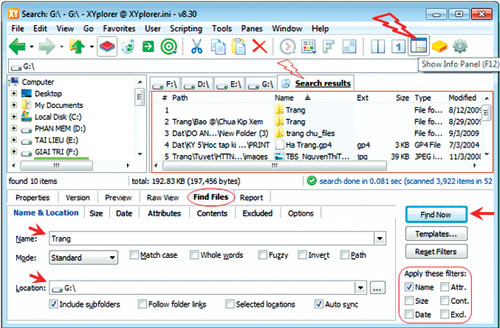
Ngoài ra, khi sử dụng chức năng Show Info Panel sẽ cho bạn thấy đầy đủ thông tin của một file, chẳng hạn kích cỡ dung lượng bằng cách nhắp vào Properties. Hoặc với chức năng thú vị là Preview, bạn có thể xem trực tiếp bất kỳ một tấm ảnh nào, nghe nhạc hay xem phim trực tiếp với một cách làm đơn giản, chỉ cần chọn đường dẫn tới file nhạc và nhắp chuột trái một lần vào nó thì chương trình sẽ tự động chạy bản nhạc đó, tương tự đối với xem phim, nghe nhạc...
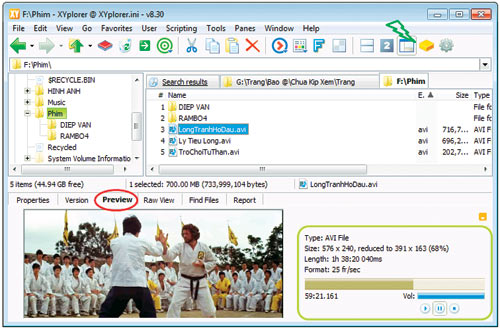
Sử dụng tính năng Dua pane (nhắp F10) sẽ cho ra các định dạng khác nhau của giao diện, cho phép dễ dàng quản lý và so sánh các tập tin, thường là hình ảnh, nằm trong các thư mục khác nhau...
XYplorer tương thích với rất nhiều hệ điều hành như Windows Server 2008, Windows 7, Windows Vista, Windows XP, Windows Server 2003, Windows 2000, Windows NT, Windows Me, Windows 98; x64/x32.
Chương trình còn rất nhiều những tính năng cao cấp, hi vọng nó sẽ giúp các bạn nắm gọn máy tính trong tay dễ dàng hơn.




Bình luận (0)